Pentru utilizatorii Linux, accesarea Netflix necesităinstalarea Google Chrome. Din păcate, Google nu face instalarea browserului lor pe Linux ușor pentru utilizatorii noi. În plus, alternativa open source pe care o oferă multe sisteme de operare Linux nu acceptă servicii video proprii, cum ar fi Netflix. Drept urmare, redarea Netflix pe Linux poate fi iritantă.
Există o modalitate mai bună de a accesa Netflix activatLinux printr-o aplicație numită ElectronPlayer. Utilizează cadrul Electron pentru a oferi utilizatorului un player Netflix ușor de utilizat. În acest ghid, vă vom arăta cum să-l parcurgeți în sistemul dvs.
Notă: pentru a transmite Netflix pe Linux cu ElectronPlayer, trebuie să aveți un abonament plătit la serviciul Netflix. Pentru a vă configura cu un cont, accesați pagina principală din browserul dvs. preferat.
Instalați ElectronPlayer
ElectronPlayer este instalabil pe Linux prin intermediul AUR Arch Linux, al unui pachet Snap și al unui AppImage. Pentru ca aplicația să funcționeze la configurarea dvs. particulară, deschideți o fereastră de terminal apăsând Ctrl + Alt + T sau Ctrl + Shift + T pe tastatură și urmați instrucțiunile din linia de comandă de mai jos.
Arch Linux AUR
Pentru ca ElectronPlayer să funcționeze prin AUR, începeți prin a instala atât pachetele Base-Devel cât și Git. Aceste pachete sunt recomandate pentru construirea lucrurilor prin Arch Linux AUR.
sudo pacman -S base-devel git
Având grijă pachetele Git și Base-Develeste timpul să punem în funcțiune aplicația de asistență Trizen AUR. Motivul pentru care avem nevoie de această aplicație este că face mai rapidă construirea și instalarea multor dependențe.
Pentru a instala Trizen, descărcați prin clonă de git și apoi folosiți makepkg pentru a compila codul sursă.
git clone https://aur.archlinux.org/trizen.git cd trizen makepkg -sri
Cu aplicația Trizen AUR helper configurată, folosiți-o pentru a instala ElectronPlayer pe sistemul dvs.
trizen -S electronplayer
agrafă
Dacă nu sunteți un utilizator Arch Linux, dar aveți funcția de funcționare Snapd pe PC-ul Linux, veți putea accesa ElectronPlayer printr-un pachet Snap.
Instalarea EletronPlayer din magazinul Snap se face rapid cu instalați snap comanda. Utilizând operația de pe linia de comandă de mai jos, apucați cea mai recentă versiune de ElectronPlayer.
Notă: nu știți cum să configurați Snaps pe computerul dvs. Linux? Urmați ghidul nostru pentru a afla cum să configurați Snaps! În mod alternativ, verificați Ubuntu, deoarece vine cu suportul pachetului Snap.
sudo snap install electronplayer
AppImage
Există un fișier AppImage descărcabil disponibilpentru cei care doresc acces la ElectronPlayer, dar nu folosiți Snaps. Pentru a funcționa, nu va trebui să instalați nicio dependență sau ceva de genul acesta. În schimb, mergeți la fereastra terminalului și utilizați butonul wget comanda pentru a descărca cea mai recentă versiune.
wget https://github.com/oscartbeaumont/ElectronPlayer/releases/download/v2.0.4/electronplayer.2.0.4.AppImage
Odată cu descărcarea AppImage finalizată, creează un director „AppImage” în directorul tău de acasă, plasează ElectronPlayer AppImage în interior și actualizează permisiunile.
mkdir -p ~/AppImages
mv electronplayer.*.AppImage ~/AppImages
chmod +x mv electronplayer.*.AppImage
După ce totul este îngrijit, deschideți AppImage făcând dublu clic pe acesta în folderul „AppImage” folosind managerul de fișiere Linux sau, cu comanda de mai jos.
./electronplayer.*.AppImage
Urmăriți Netflix cu ElectronPlayer
Pentru a accesa Netflix în ElectronPlayer, începeți prin deschiderea aplicației. Pentru a rula aplicația, verificați secțiunea „Multimedia” din meniul dvs. de aplicații de pe desktop. Sau, dacă nu îl găsiți, apăsați Alt + F2 și tastați comanda de mai jos și apăsați introduce a deschide.
electronplayer
De îndată ce se deschide aplicația ElectronPlayersus pe desktopul Linux, veți vedea un ecran pop-up. Acest ecran vă va instrui „să alegeți un serviciu de streaming”. Găsiți logo-ul Netflix și faceți clic pe el cu mouse-ul pentru a rula aplicația în modul de streaming Netflix.
Odată ce ElectronPlayer este în modul de streaming Netflix,va încărca pagina principală Netflix și va arăta o fereastră de conectare. Utilizând această fereastră, completați datele de autentificare de conectare Netflix. Apoi, faceți clic pe butonul „conectați-vă” pentru a încărca serviciul.

Presupunând că puteți avea acces la contul dvs. Netflix, selectați utilizatorul în interfața Netflix și selectați ceva de urmărit! Pentru a ieși din Netflix, închideți fereastra sau, reveniți la meniu cu Ctrl + H.
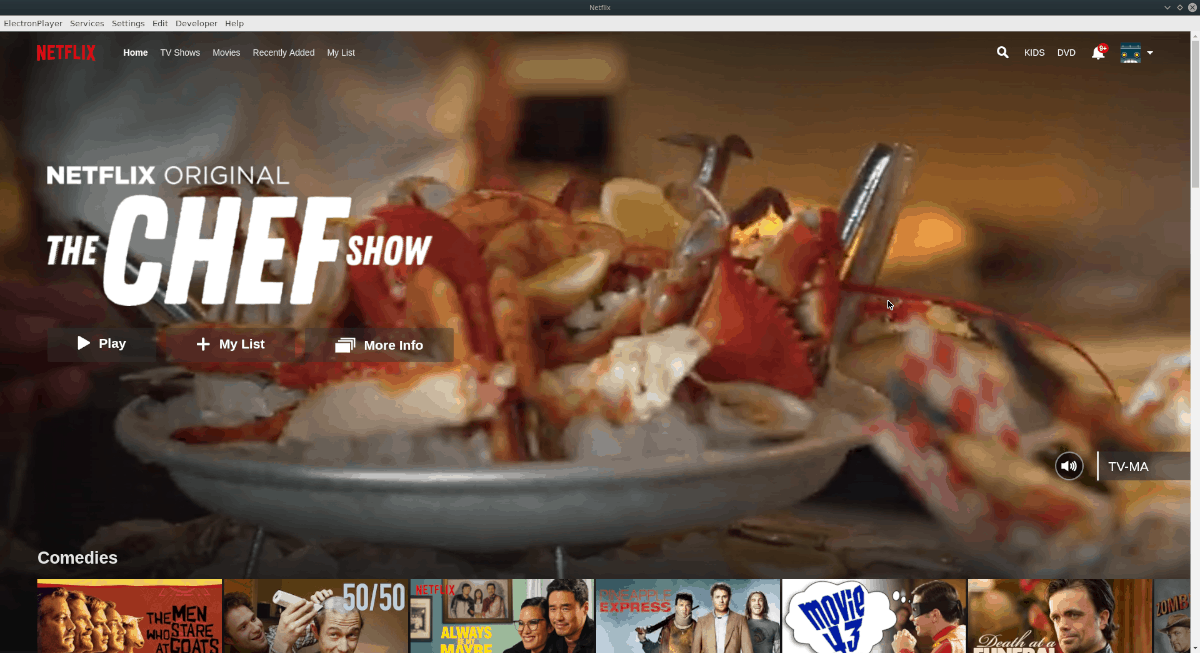
Accesați alte servicii
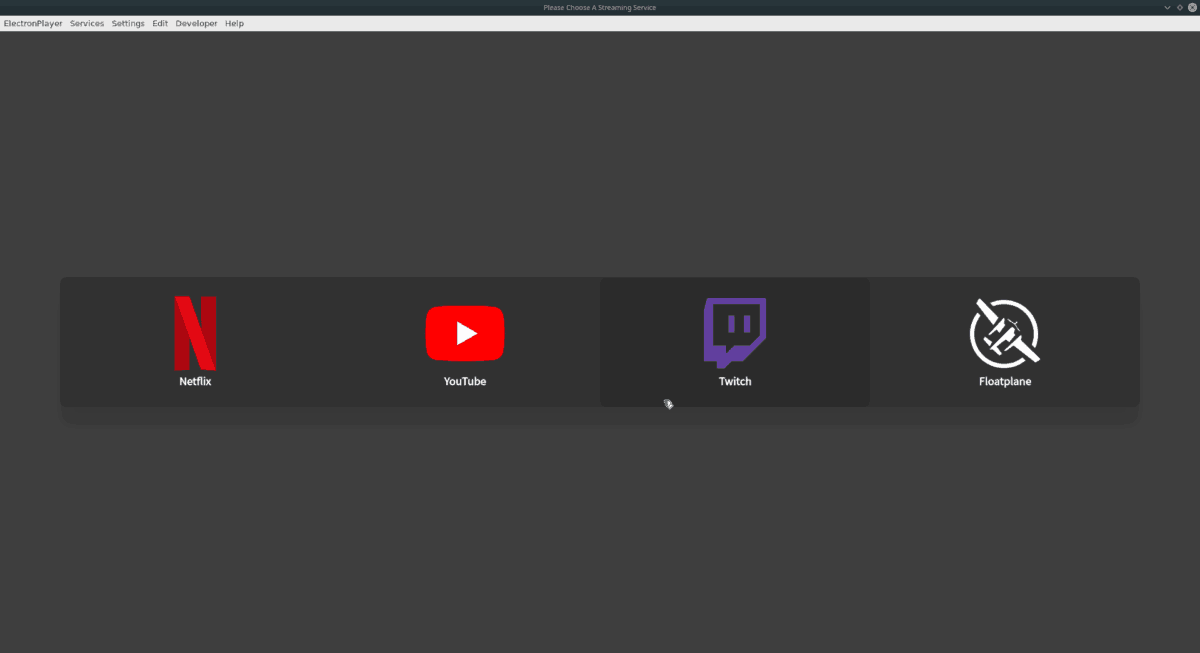
ElectronPlayer este utilizat în principal de utilizatorii Linux pentru a accesa Netflix cu ușurință. Acestea fiind spuse, acceptă și alte servicii de streaming, cum ar fi YouTube, Twitch și Floatplane.
YouTube
Pentru a accesa YouTube în aplicația ElectronPlayer, apăsați Ctrl + H pentru a afișa meniul principal pentru aplicație. După aceea, selectați pictograma „YouTube”. Vei putea apoi să răsfoiești și să experimentezi YouTube în aplicație!
TIC nervos
Vrei să urmărești streamerele de joc preferate pe desktop? Deschideți ElectronPlayer și accesați meniul cu Ctrl + H. De acolo, faceți clic pe sigla Twitch și veți urmări jucătorii dvs. Twitch preferați în câteva secunde!
hidroavion
Cu ElectronPlayer, puteți urmări creatorii dvs. floatplane preferați apăsând Ctrl + H apoi faceți clic pe logo-ul FP din aplicație.













Comentarii